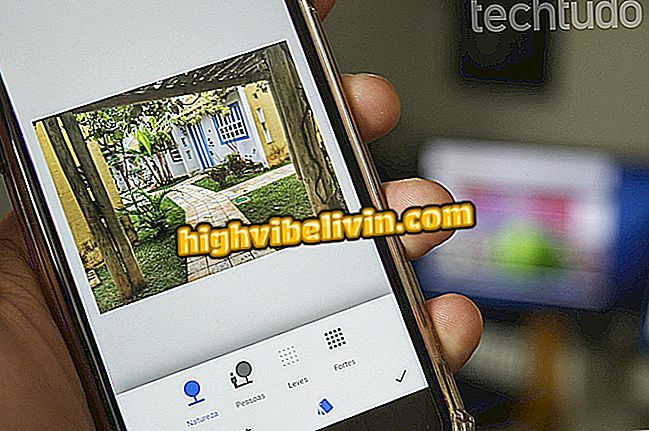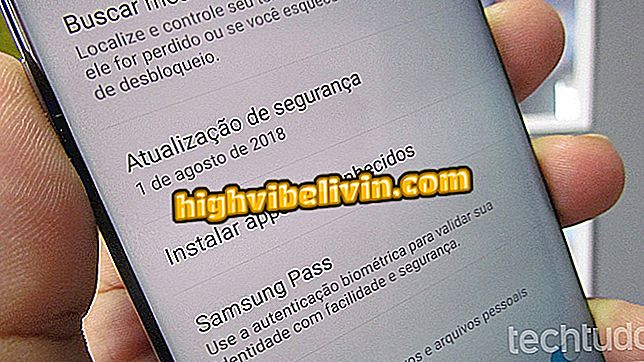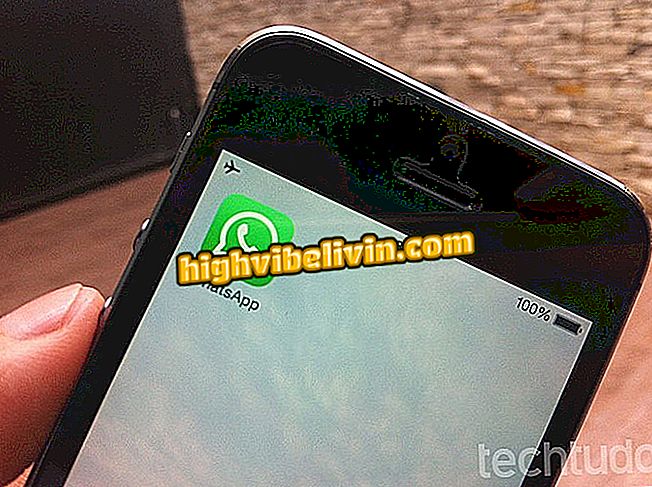تنزيل مقاطع الفيديو من YouTube
لدى خدمة ClipConverter عبر الإنترنت وظيفة تتيح لك تنزيل مقاطع الفيديو من YouTube إلى جهاز الكمبيوتر الخاص بك. لكي تعمل الأداة ، تحتاج إلى نسخ عنوان URL الخاص بالفيديو من الموقع وتعيين وقت البدء والنهاية للمقطع الذي تريد تنزيله يدويًا. بالإضافة إلى ذلك ، يمكن للمستخدمين اختيار ملحق الفيديو الخاص بالملف الذي سيتم نقله إلى الكمبيوتر.
الإجراءات السحرية على YouTube: يضيف المكون الإضافي في Chrome ميزات جديدة
إن ClipConverter مجاني ولا يتطلب من المستخدم تسجيل الدخول لاستخدام الخدمة. تحقق من كيفية تنزيل مقتطفات من أشرطة فيديو يوتيوب إلى جهاز الكمبيوتر الخاص بك.

تتيح لك الخدمة عبر الإنترنت تنزيل مقاطع الفيديو من YouTube
التطبيق: الحصول على أفضل النصائح وآخر الأخبار على الهاتف المحمول
الخطوة 1. الوصول إلى YouTube ونسخ عنوان URL لمقطع الفيديو الذي تريد استخراج ممر منه ؛

إجراء لنسخ عنوان URL لفيديو YouTube
الخطوة 2. قم بالوصول إلى صفحة ويب ClipConverter وقم بلصق الرابط في موقع "عنوان الفيديو" ؛

الإجراء لصق URL من مقطع فيديو في خدمة ClipConverter
الخطوة 3. انقر فوق أحد تنسيقات الفيديو الخمسة التي توفرها الخدمة ؛

خيار لاختيار تنسيق الفيديو لمقطع الفيديو الذي سيتم تنزيله على الكمبيوتر
الخطوة 4. قم بإلغاء تحديد خيارات "بدء الفيديو" و "إنهاء الفيديو" ؛

خيارات لضبط بداية ونهاية المقتطف الذي تريد تنزيله من فيديو YouTube يدويًا
الخطوة 5. قم بتعيين نقطة البداية والنهاية لجزء الفيديو الذي تريد تنزيله ، كما هو موضح في الصورة. ثم انقر فوق "متابعة" ؛

خيارات لتعيين بداية ونهاية شريحة الفيديو التي تريد تنزيلها على YouTube
الخطوة 6. في هذه المرحلة ، قم بتعيين جودة الفيديو عن طريق تحديد أحد المعايير التي توفرها الخدمة. لمتابعة وتحضير التنزيل ، انقر فوق "ابدأ" ؛

خيار لتحديد جودة مقطع الفيديو الذي سيتم تنزيله على موقع YouTube بواسطة موقع ClipConverter
الخطوة 7. بمجرد الانتهاء من ذلك ، انقر فوق خيار "تنزيل" لتنزيل مقطع الفيديو على جهاز الكمبيوتر الخاص بك.

خيار لتحميل مقطع من يوتيوب مع خدمة ClipConverter
كيف يمكنني منع الفيديو من الانهيار؟ تعليق على.